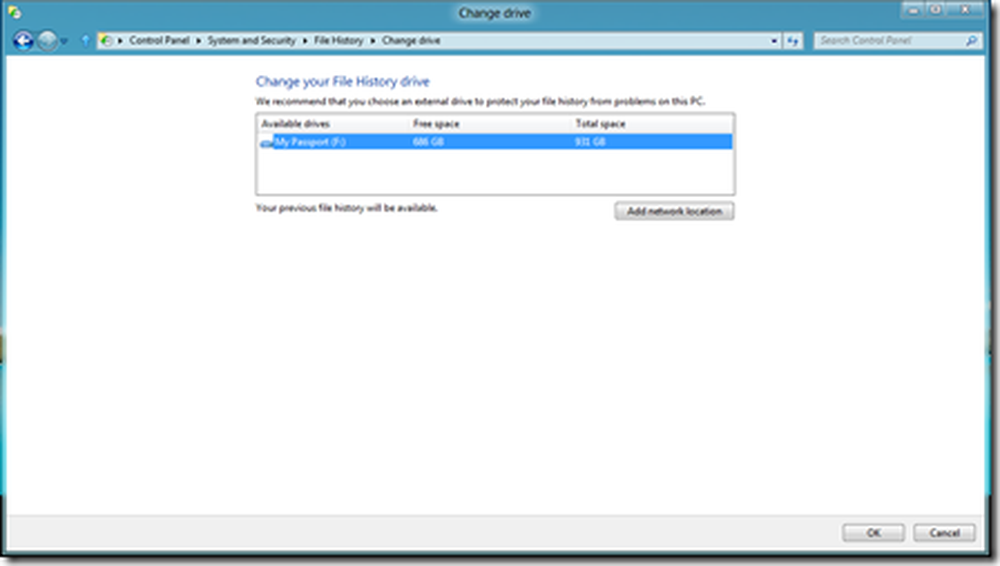Aktiver Enhanced Anti-spoofing-funksjonen i Windows 10

Du kan aktivere og bruke forbedret anti-spoofing funksjonen i Windows 10, når den er tilgjengelig på enheten din, for ekstra sikkerhet. Når du gjør dette, Windows 10 vil kreve at alle brukere på enheten plikter å bruke anti-spoofing for ansiktsfunksjoner, på enheter som støtter det. Windows Hello tilbyr denne integrerte anti-spoofing motforanstaltninger for å redusere fysiske angrep som uautorisert enhet logon og tilgang. La oss se hvordan du aktiverer denne innstillingen på støttede enheter, ved hjelp av gruppepolicy og registerredigering.
Aktiver forbedret anti-spoofing-funksjonen

Åpne WinX-menyen og velg Kjør. Type gpedit.msc i Kjør-boksen og trykk Enter for å åpne Lokal gruppepolicyredigerer. Gå nå til følgende innstilling:
Datamaskinkonfigurasjon> Administrative maler> Windows-komponenter> Biometri> Ansiktsfunksjoner
Dobbeltklikk på Bruk forbedret antispoofing når tilgjengelig innstilling.
I boksen som åpnes, velg aktivert. Klikk på Bruk og avslutt.
Denne policyinnstillingen avgjør om forbedret anti-spoofing er konfigurert for enheter som støtter den. Hvis du ikke konfigurerer denne policyinnstillingen, kan brukerne velge om eller ikke å bruke forbedret anti-spoofing på støttede enheter. Hvis du aktiverer denne policyinnstillingen, krever Windows at alle brukere på enheten skal bruke anti-spoofing for ansiktsfunksjoner, på enheter som støtter det. Hvis du deaktiverer denne policyinnstillingen, er det slått av forbedret anti-spoofing for alle brukere på enheten, og de kan ikke slå den på.
Hvis versjonen av Windows 10 ikke har Group Policy Editor, kan du kjøre regedit å åpne Registerredigering og naviger til følgende nøkkel:
HKEY_LOCAL_MACHINE \ Software \ Policies \ Microsoft \ Biometrics \ FacialFeatures
Opprett et nytt REG_DWORD, navn det EnhancedAntiSpoofing og gi den en verdi på 1, for å aktivere forbedret anti-spoofing.
- En verdi på 1 vil aktivere innstillingen
- En verdi på 0 vil deaktivere innstillingen